
Περιεχόμενο
- στάδια
- Μέρος 1 Αγοράστε τα Windows 8
- Μέρος 2 Εγκαταστήστε τα Windows 8
- Μέρος 3 Διαμόρφωση των Windows 8
Τα Windows 8 είναι μια πρόσφατη έκδοση των Windows που κυκλοφόρησε το 2012 και περιέχει μια σειρά από νέες, ενημερωμένες λειτουργίες, συμπεριλαμβανομένης μιας διεπαφής που μπορεί να χρησιμοποιηθεί με συσκευές αφής. Μόλις αγοράσετε τα Windows 8, θα έχετε την επιλογή να κατεβάσετε το λειτουργικό σύστημα και να εγκαταστήσετε το πρόγραμμα στον υπολογιστή σας.
στάδια
Μέρος 1 Αγοράστε τα Windows 8
-
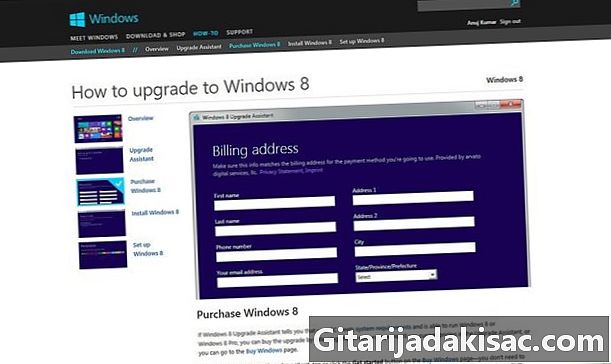
Μεταβείτε στην ενότητα πηγές στο κάτω μέρος αυτού του άρθρου. Κάντε κλικ στο σύνδεσμο Microsoft Windows που περιέχει τη λέξη αγορά. -
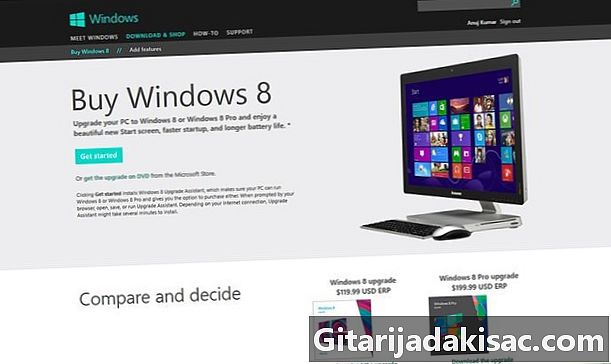
Μεταβείτε στην ενότητα με τίτλο Αγοράστε τα Windows 8 και κάντε κλικ στον σύνδεσμο Αγοράστε τα Windows. -
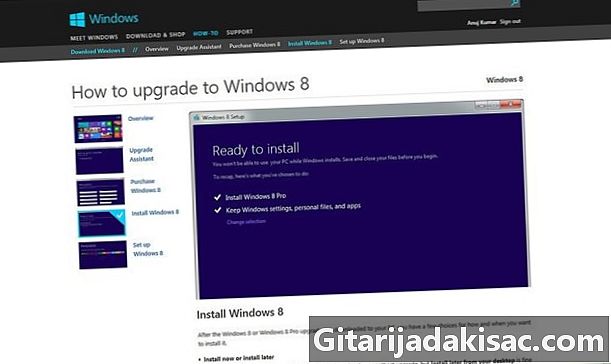
Κάντε κλικ στο αρχή μετά τη φόρτωση της σελίδας. Ο υπολογιστής σας θα εγκαταστήσει τον Οδηγό ανανέωσης των Windows 8, ο οποίος θα σας καθοδηγήσει στην αγορά των Windows 8 για τον υπολογιστή σας. -
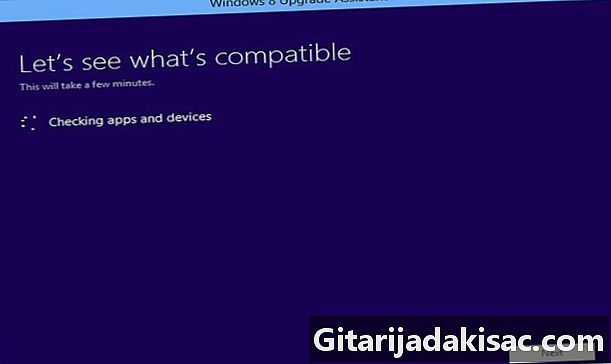
Ακολουθήστε τις οδηγίες και τις υποδείξεις που παρέχονται από τον Οδηγό αναβάθμισης των Windows 8. Ο οδηγός αναβάθμισης θα σας ζητήσει να εισαγάγετε το όνομα και τον αριθμό της πιστωτικής σας κάρτας και θα σας δώσει μια απόδειξη και ένα κλειδί προϊόντος των Windows 8.- Σημειώστε το κλειδί προϊόντος, θα χρειαστείτε αυτές τις πληροφορίες κατά την εγκατάσταση των Windows 8.
-
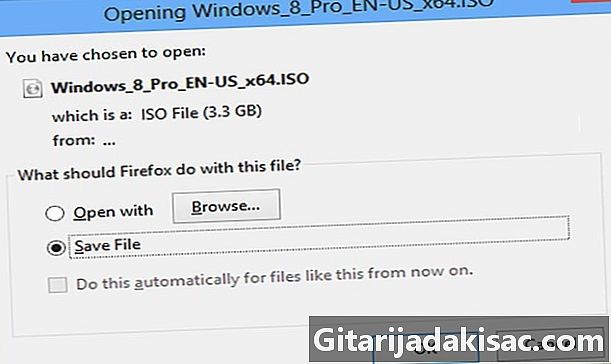
Κάντε κλικ στο εξής αφού ο οδηγός αναβάθμισης σας έχει δώσει το κλειδί προϊόντος. Στη συνέχεια, θα ξεκινήσει η λήψη των Windows 8 στον υπολογιστή σας και θα εμφανιστεί ο βοηθός εγκατάστασης των Windows 8.
Μέρος 2 Εγκαταστήστε τα Windows 8
-
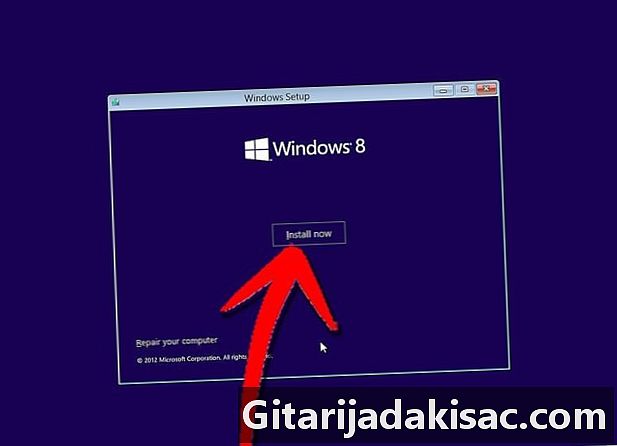
Κάντε κλικ στο Εγκαταστήστε τώρα μετά την εμφάνιση του οδηγού εγκατάστασης των Windows 8 στην οθόνη σας. -
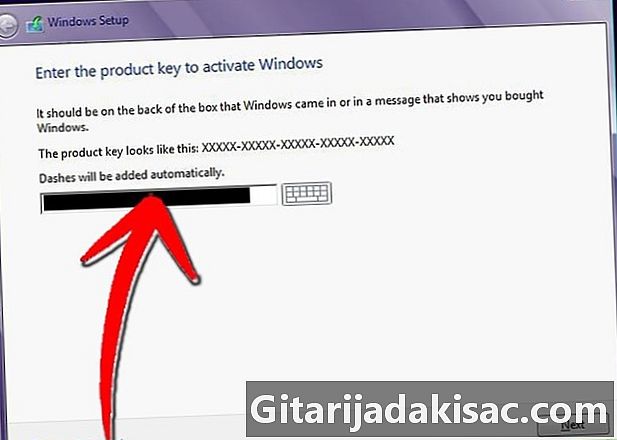
Καταχωρίστε το κλειδί προϊόντος που παρασχέθηκε όταν αγοράσατε τα Windows 8. -
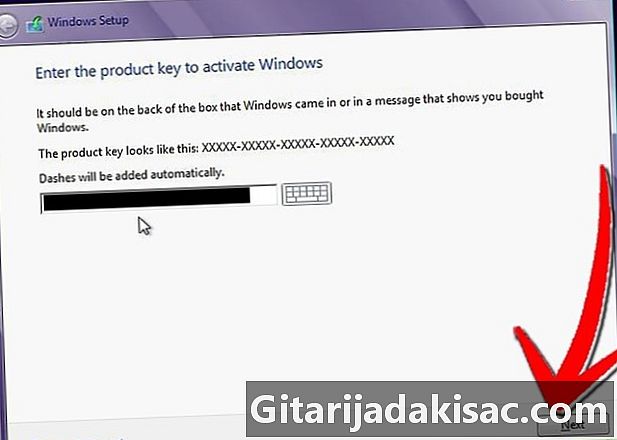
Κάντε κλικ στο εξής. -
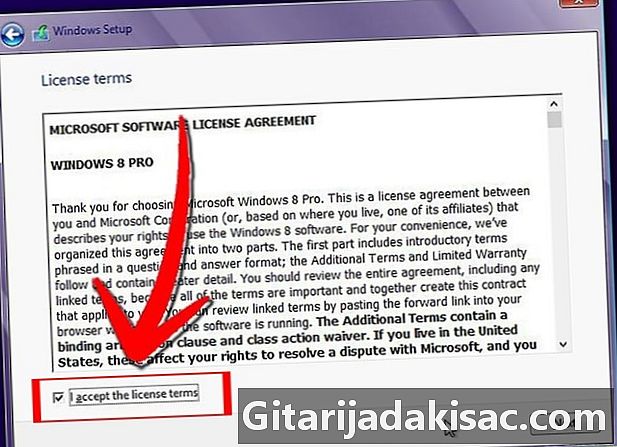
Εξετάστε τους όρους της άδειας των Windows 8 και, στη συνέχεια, επιλέξτε το πλαίσιο δίπλα στο Αποδεχτείτε τους όρους της άδειας. -
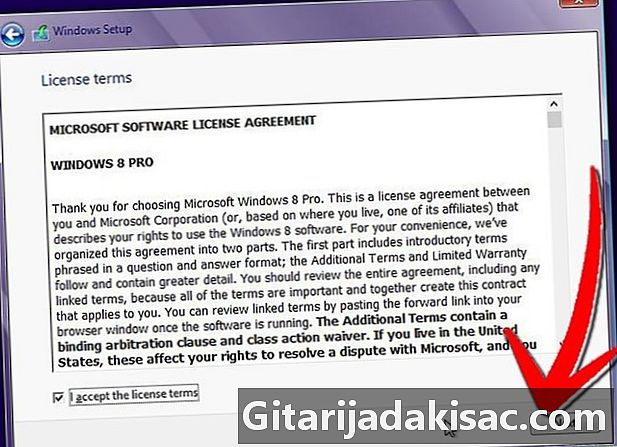
Κάντε κλικ στο κουμπί εξής. -
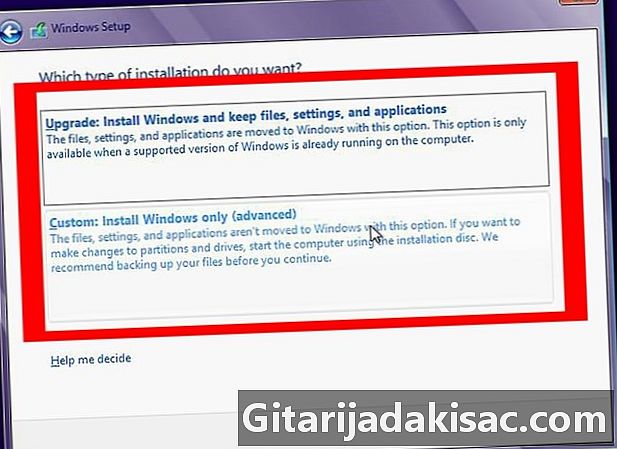
Επιλέξτε Αναβάθμιση ή Προσαρμοσμένη εγκατάσταση. Η επιλογή αναβάθμισης θα σας επιτρέψει να διατηρήσετε όλα τα τρέχοντα αρχεία, ρυθμίσεις και εφαρμογές, ενώ η προσαρμοσμένη επιλογή θα εγκαταστήσει μόνο τα Windows 8 χωρίς να αποθηκεύσετε τα δεδομένα σας. -
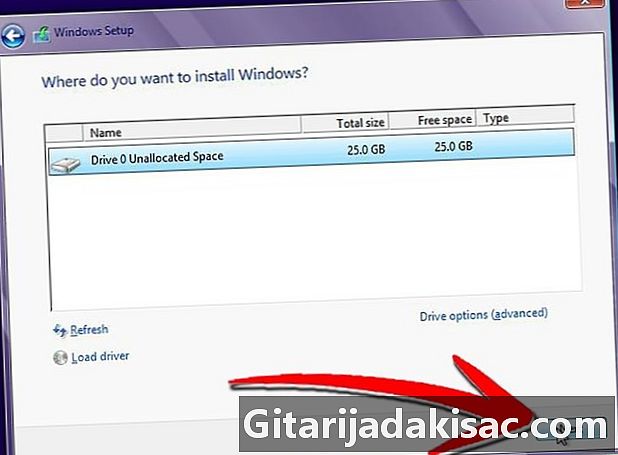
Κάντε κλικ στο εγκατάσταση. Ο υπολογιστής σας θα επανεκκινηθεί πολλές φορές καθώς εγκαθιστά τα Windows 8 και θα εμφανίσει τον Οδηγό εγκατάστασης μετά την εγκατάσταση των Windows 8 με επιτυχία.
Μέρος 3 Διαμόρφωση των Windows 8
-
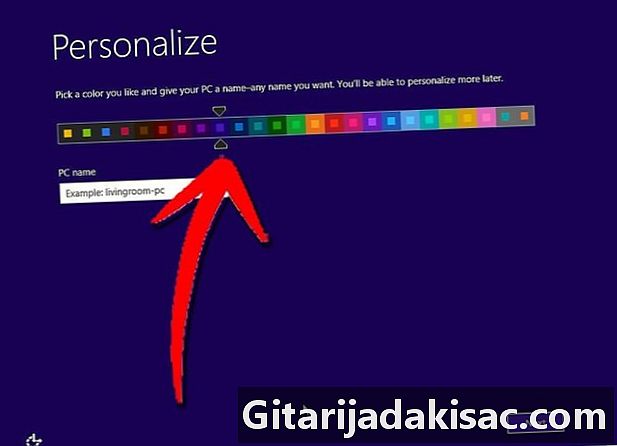
Επιλέξτε οποιοδήποτε χρώμα της επιλογής σας από την οθόνη Εξατομίκευση. Το χρώμα που επιλέγετε θα είναι το χρώμα των Windows 8 και μπορεί να αλλάξει ανά πάσα στιγμή. -

Καταχωρίστε ένα όνομα για τον υπολογιστή σας κάτω από το πεδίο με την ετικέτα Όνομα του υπολογιστή. -
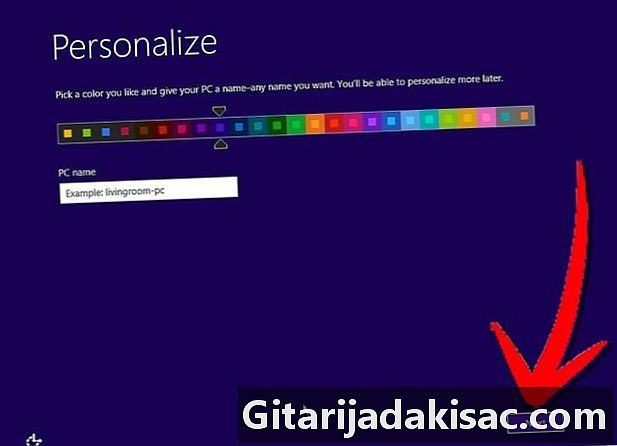
Κάντε κλικ στο εξής. -
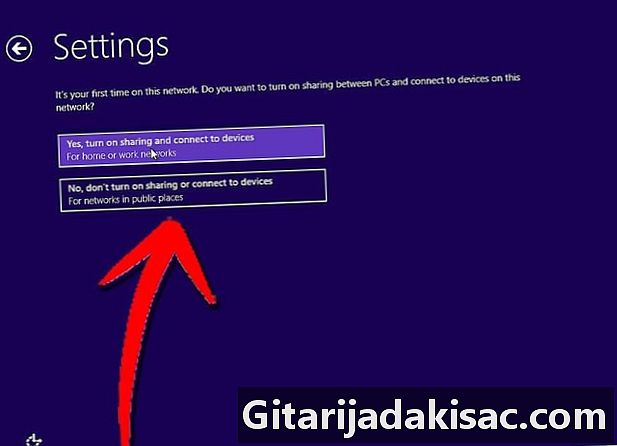
Επιλέξτε τις τρέχουσες ρυθμίσεις δικτύου από την οθόνη ρυθμίσεις, στη συνέχεια κάντε κλικ στο κουμπί εξής. Θα ερωτηθείτε αν χρησιμοποιείτε οικιακό δίκτυο ή δίκτυο εργασίας ή εάν χρησιμοποιείτε δημόσιο δίκτυο. -
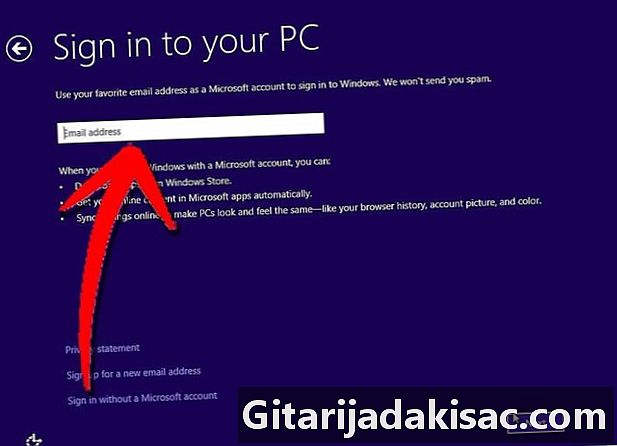
Συνδεθείτε στον υπολογιστή σας χρησιμοποιώντας έναν λογαριασμό Microsoft ή έναν τοπικό λογαριασμό. Η επιλογή λογαριασμού της Microsoft απαιτεί να δημιουργήσετε ή να συνδεθείτε με ένα όνομα χρήστη και έναν κωδικό πρόσβασης της Microsoft. Η επιλογή τοπικού λογαριασμού απαιτεί να δημιουργήσετε ένα όνομα χρήστη και έναν κωδικό πρόσβασης για να χρησιμοποιείτε ειδικά τον προσωπικό σας λογαριασμό στον υπολογιστή. -
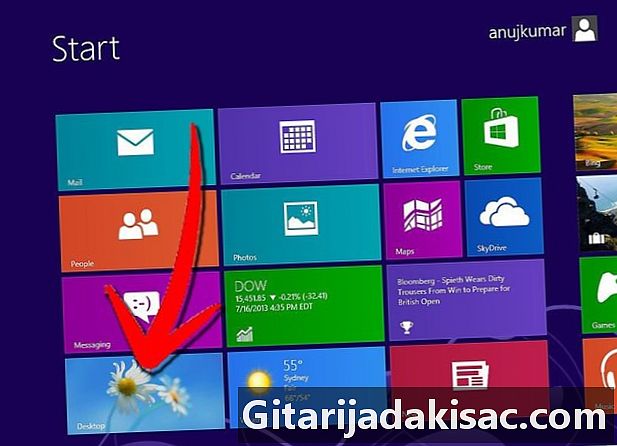
Περιμένετε να φορτωθεί η διεπαφή χρήστη των Windows 8. Η οθόνη σας θα εμφανίσει τώρα μια νέα σειρά εικονιδίων των Windows 8 και μπορείτε να αποκτήσετε πρόσβαση στην επιφάνεια εργασίας σας κάνοντας κλικ στο εικονίδιο γραφείο.